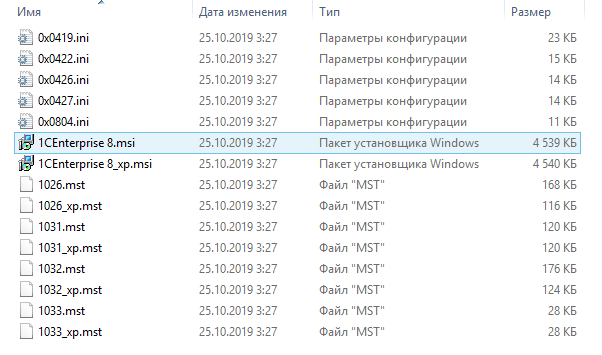Обновление платформы 1С на сервере и у пользователей — различия между версиями
| Строка 17: | Строка 17: | ||
# Под правами администратора запустить консоль (cmd, либо PowerShell). | # Под правами администратора запустить консоль (cmd, либо PowerShell). | ||
# Перейти в необходимый каталог командой: | # Перейти в необходимый каталог командой: | ||
| − | * для 32-битной платформы 1С командой "cd C:\Windows\System32". | + | ** для 32-битной платформы 1С командой "cd C:\Windows\System32". |
| − | * для 64-битной платформы 1С командой "cd C:\Windows\SysWOW64". | + | ** для 64-битной платформы 1С командой "cd C:\Windows\SysWOW64". |
# Вызвать в открытой консоли команду regsvr32.exe указав путь к нужной dll, например "C:\Program Files (x86)\1cv8\8.3.ХХ.YYYY\bin\comcntr.dll" (путь до библиотеки может отличаться, если платформа установлена была в другой каталог), так же для 64-битной платформы путь будет примерно следующим "C:\Program Files\1cv8\8.3.ХХ.YYYY\bin\comcntr.dll", где 8.3.ХХ.YYYY - версия установленой новой платформы). | # Вызвать в открытой консоли команду regsvr32.exe указав путь к нужной dll, например "C:\Program Files (x86)\1cv8\8.3.ХХ.YYYY\bin\comcntr.dll" (путь до библиотеки может отличаться, если платформа установлена была в другой каталог), так же для 64-битной платформы путь будет примерно следующим "C:\Program Files\1cv8\8.3.ХХ.YYYY\bin\comcntr.dll", где 8.3.ХХ.YYYY - версия установленой новой платформы). | ||
# Также можно в каждом из способов использовать полный путь к regsvr32.exe: | # Также можно в каждом из способов использовать полный путь к regsvr32.exe: | ||
| − | * C:\Windows\System32\regsvr32 "C:\Program Files (x86)\1cv8\8.3.ХХ.YYYY\bin\comcntr.dll" для 32-битной платформы 1С. | + | ** C:\Windows\System32\regsvr32 "C:\Program Files (x86)\1cv8\8.3.ХХ.YYYY\bin\comcntr.dll" для 32-битной платформы 1С. |
| − | * C:\Windows\SysWOW64\regsvr32 "C:\Program Files\1cv8\8.3.ХХ.YYYY\bin\comcntr.dll" для 64-битной платформы 1С. | + | ** C:\Windows\SysWOW64\regsvr32 "C:\Program Files\1cv8\8.3.ХХ.YYYY\bin\comcntr.dll" для 64-битной платформы 1С. |
# При необходимости можно отменить регистрацию dll параметром /u, например regsvr32 "C:\Program Files (x86)\1cv8\8.3.ХХ.YYYY\bin\comcntr.dll" /u. | # При необходимости можно отменить регистрацию dll параметром /u, например regsvr32 "C:\Program Files (x86)\1cv8\8.3.ХХ.YYYY\bin\comcntr.dll" /u. | ||
Версия 15:01, 3 декабря 2019
Содержание
Обновление платформы 1С на сервере
Обновление платформы и сервера приложений 1С. Потребуется загрузка дистрибутива из личного кабинета 1С:ИТС https://users.v8.1c.ru/
|
Все действия необходимо выполнять на сервере под правами администратора. |
После обновления сервера требуется обновить платформу на рабочих местах пользователей. Версии платформ должны полностью совпадать. Обычно достаточно установки х86 версии сервера, он проще в настройке и администрировании.
|
При обновлении, отдельное внимание необходимо уделить выбору версии сервера. х86 версия обновляется только на х86. 64-битный сервер использует принципиально другую схему работы с библиотеками. |
Загрузив дистрибутив, запустите установщик setup.exe. Пройдете по шагам с установщиком, указав состав установки и учётные данные пользователя, под которым на сервере будет запускаться сервер 1С, обычно имя пользователя и пароль совпадают с данными администратора сервера.
|
После завершения установки требуется зарегистрировать оснастку управления сервером 1С. |
Сделать это можно пройдя по следующему пути: C:\ProgramData\Microsoft\Windows\Start Menu\Programs\1С Предприятие 8\Дополнительно\8.3.ХХ.YYYY (где 8.3.ХХ.YYYY версия платформы, которую установили). Найдите ярлык «Регистрация утилиты администрирования серверов» и запустите его под правами администратора сервера. Произойдёт регистрация оснастки. Успешность выполнения регистрации можно проверить попытавшись запустить оную.
Следующим после обновления шагом должна быть регистрация библиотеки-соединителя, в том случае, если на предприятии используются обмены между базами.
Регистрация библиотеки comcntr.dll (соединитель) для 32-битной или 64-битной версии сервера 1С и клиентской платформы
Потребуется выполнить следующие действия:
- Под правами администратора запустить консоль (cmd, либо PowerShell).
- Перейти в необходимый каталог командой:
- для 32-битной платформы 1С командой "cd C:\Windows\System32".
- для 64-битной платформы 1С командой "cd C:\Windows\SysWOW64".
- Вызвать в открытой консоли команду regsvr32.exe указав путь к нужной dll, например "C:\Program Files (x86)\1cv8\8.3.ХХ.YYYY\bin\comcntr.dll" (путь до библиотеки может отличаться, если платформа установлена была в другой каталог), так же для 64-битной платформы путь будет примерно следующим "C:\Program Files\1cv8\8.3.ХХ.YYYY\bin\comcntr.dll", где 8.3.ХХ.YYYY - версия установленой новой платформы).
- Также можно в каждом из способов использовать полный путь к regsvr32.exe:
- C:\Windows\System32\regsvr32 "C:\Program Files (x86)\1cv8\8.3.ХХ.YYYY\bin\comcntr.dll" для 32-битной платформы 1С.
- C:\Windows\SysWOW64\regsvr32 "C:\Program Files\1cv8\8.3.ХХ.YYYY\bin\comcntr.dll" для 64-битной платформы 1С.
- При необходимости можно отменить регистрацию dll параметром /u, например regsvr32 "C:\Program Files (x86)\1cv8\8.3.ХХ.YYYY\bin\comcntr.dll" /u.
Регистрация библиотеки comcntr.dll (соединитель) для 64-битного сервера 1С и 32-битной клиентской платформы
Для установки библиотеки как компоненты выполните следующее:
- Перейти в Панель управления — Администрирование — Службы компонентов;
- Далее: Компьютеры — Мой компьютер — Приложения COM+;
- В контекстном меню выбрать Создать — Приложение. Откроется Мастер установки приложений COM+;
- Нажать Далее, Создать новое приложение;
- Ввести имя V83COMConnector, переключатель установить в Серверное приложение. Нажать Далее.
- Установить Текущий пользователь, нажать Далее, Готово;
- В появившейся ветке V83COMConnector перейти к подветке Компоненты.
- В контекстном меню — Создать — Компонент;
- Открылся Мастер установки компонентов COM+, нажать Далее, выбрать Установка новых компонент, Далее;
- Установка новых компонентов, C:\Program Files\1cv8\8.3.ХХ.YYYY\bin\comcntr.dll, нажать Далее, Готово;
- Перейти к ветке V83COMConnector, в контекстном меню - Свойства, в открывшемся окне перейти на вкладку Безопасность;
- Здесь снять флаг Принудительная проверка доступа для приложений и установить флаг Применить политику программных ограничений, установить уровень ограничений — Неограниченный. Далее - ОК.
Обновление платформы 1С у пользователей
- Скачать дистрибутив платформы 1С нужной версии в личном кабинете ИТС https://users.v8.1c.ru/
- Закрыть все окна с программой 1С.
- Распаковать архив с файлами новой версии платформы.
- Запустить файл 1CEnterprise 8.msi.
- Нажимать кнопку Далее в окнах установки.
- Произойдет обновление платформы 1С8.
- Перезагружать компьютер не надо. Можно запускать конфигурацию для работы.